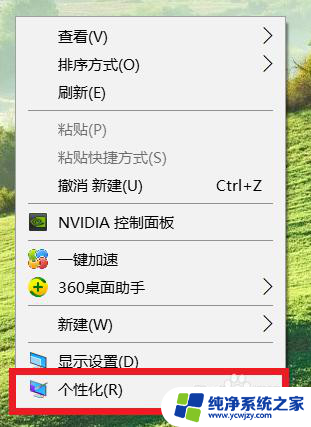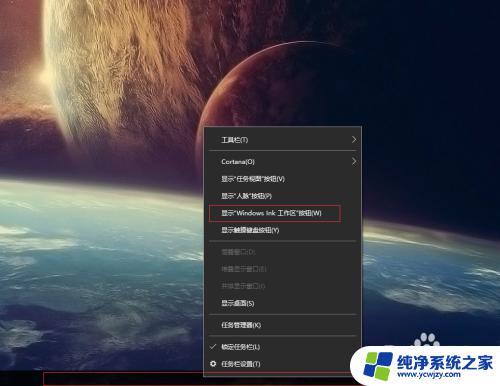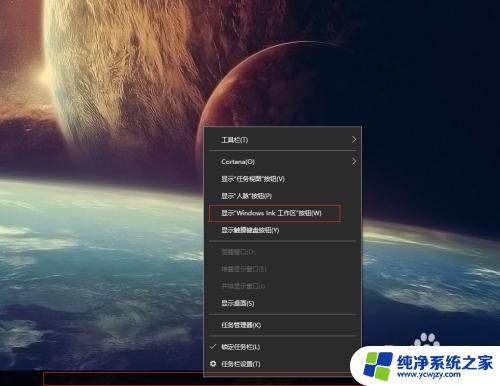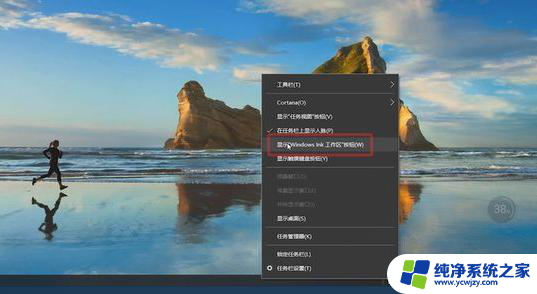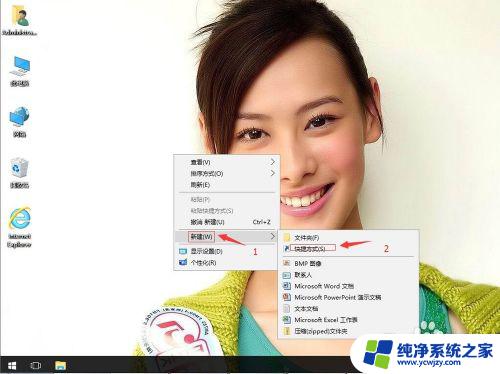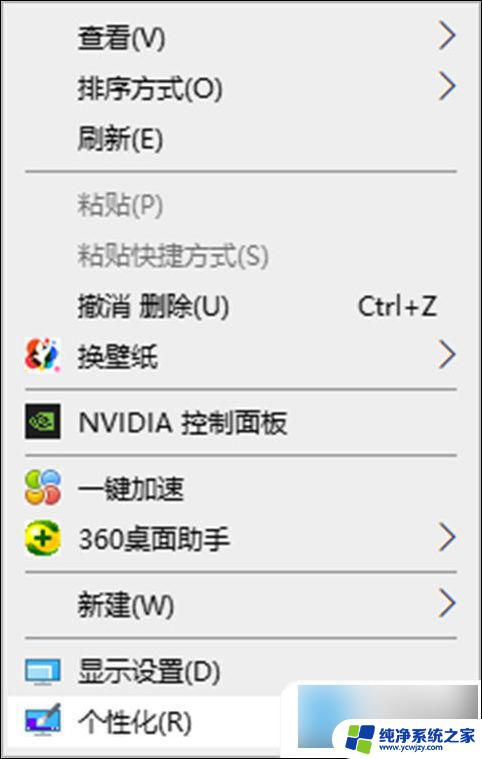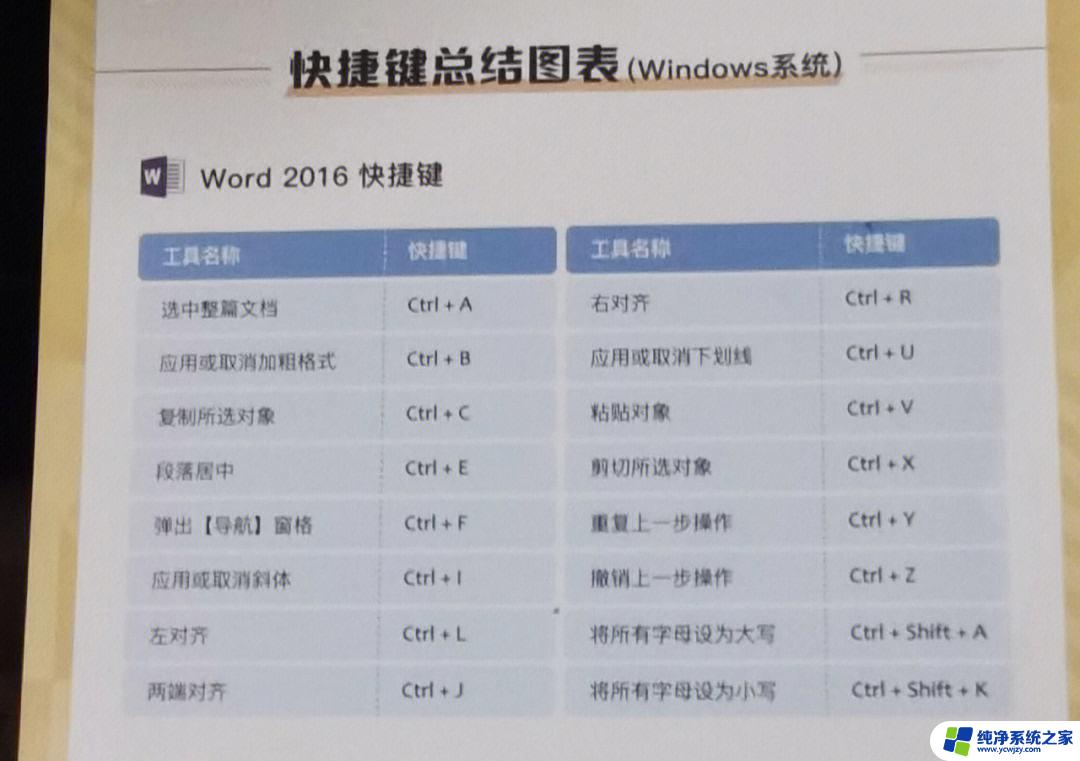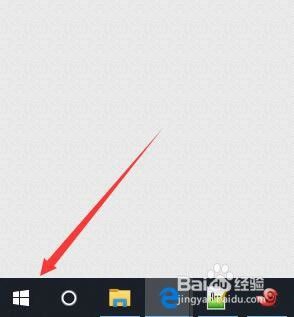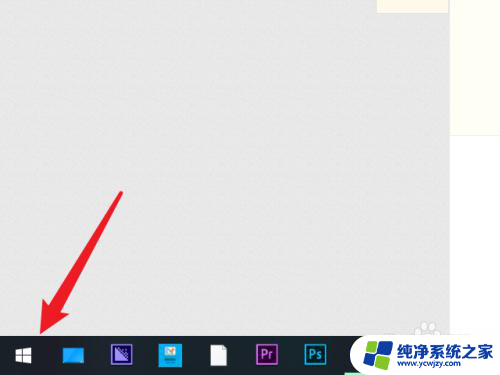便笺怎么添加到桌面 win10便签创建桌面快捷方式步骤
更新时间:2023-12-05 09:06:27作者:xiaoliu
在日常生活中,我们经常需要记录一些重要的事项或者灵感,以便随时查看和提醒自己,而在Windows 10系统中,便笺功能为我们提供了一个方便快捷的记录工具。不仅可以创建文字便笺,还可以添加到桌面上,方便我们随时查看和编辑。添加便笺到桌面的步骤非常简单,只需要几个简单的操作即可完成。下面我们就来详细了解一下如何将便笺添加到桌面,并创建桌面快捷方式。
步骤如下:
1.点开始按钮。

2.找到便签。
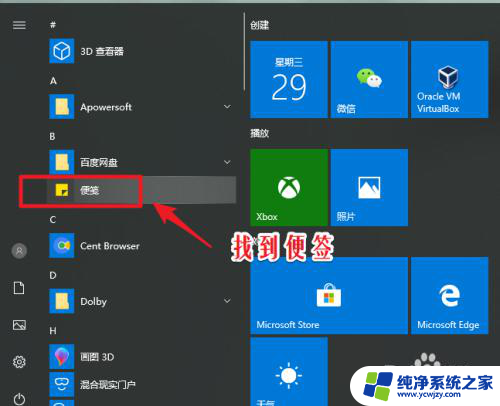
3.按住鼠标左键,一直拖出开始界面到桌面。
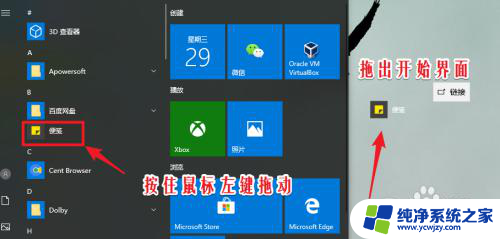
4.之后就可以看到便签的桌面快捷方式了。
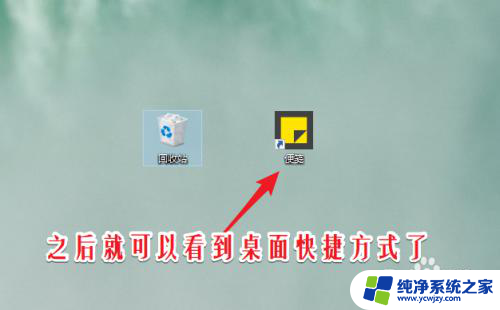
5.一个更好的方法是将其固定到任务栏。
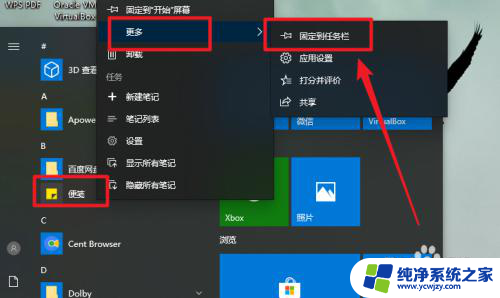
6.总结:
1、保证已安装便签。
2、在开始中找到便签。
3、直接拖动到桌面。
以上就是如何将便笺添加到桌面的全部内容,对于那些还不清楚的用户,可以参考以上小编的步骤进行操作,希望对大家有所帮助。